Trascrivere riunioni Zoom
Trascrivi le tue riunioni Zoom in testo ricercabile e modificabile in pochi minuti. Transkriptor fornisce trascrizioni Zoom accurate complete di nomi dei partecipanti, timestamp e riassunti, risparmiandoti ore di lavoro manuale.
Trascrivere riunioni Zoom automaticamente

Non Perdere Mai un Dettaglio dalle Riunioni Zoom
L'IA di Transkriptor cattura ogni parola con una precisione del 99% e sa chi ha detto cosa. Quell'idea brillante emersa al minuto 47 della chiamata? Tutto preservato, ricercabile e pronto quando ne hai bisogno.
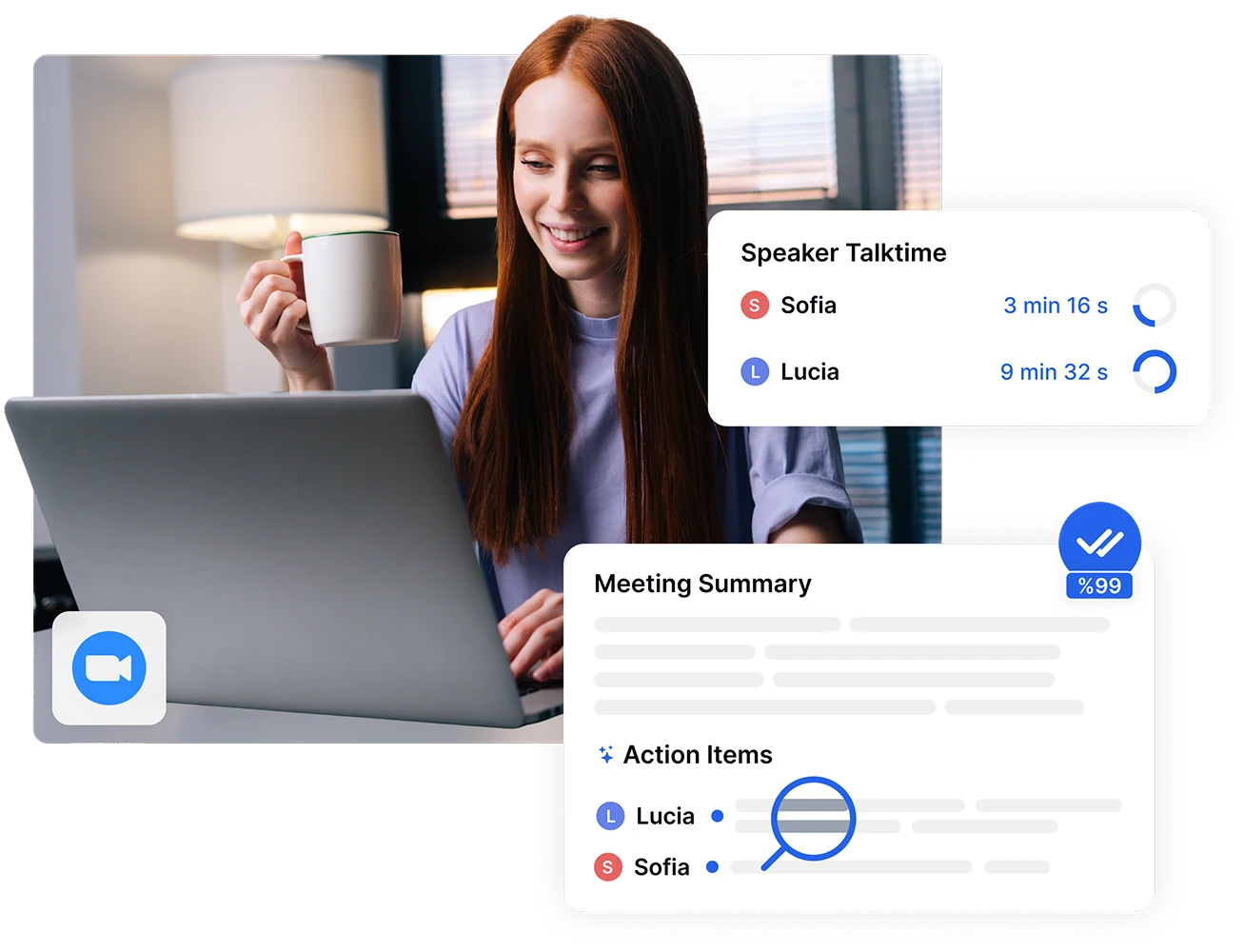
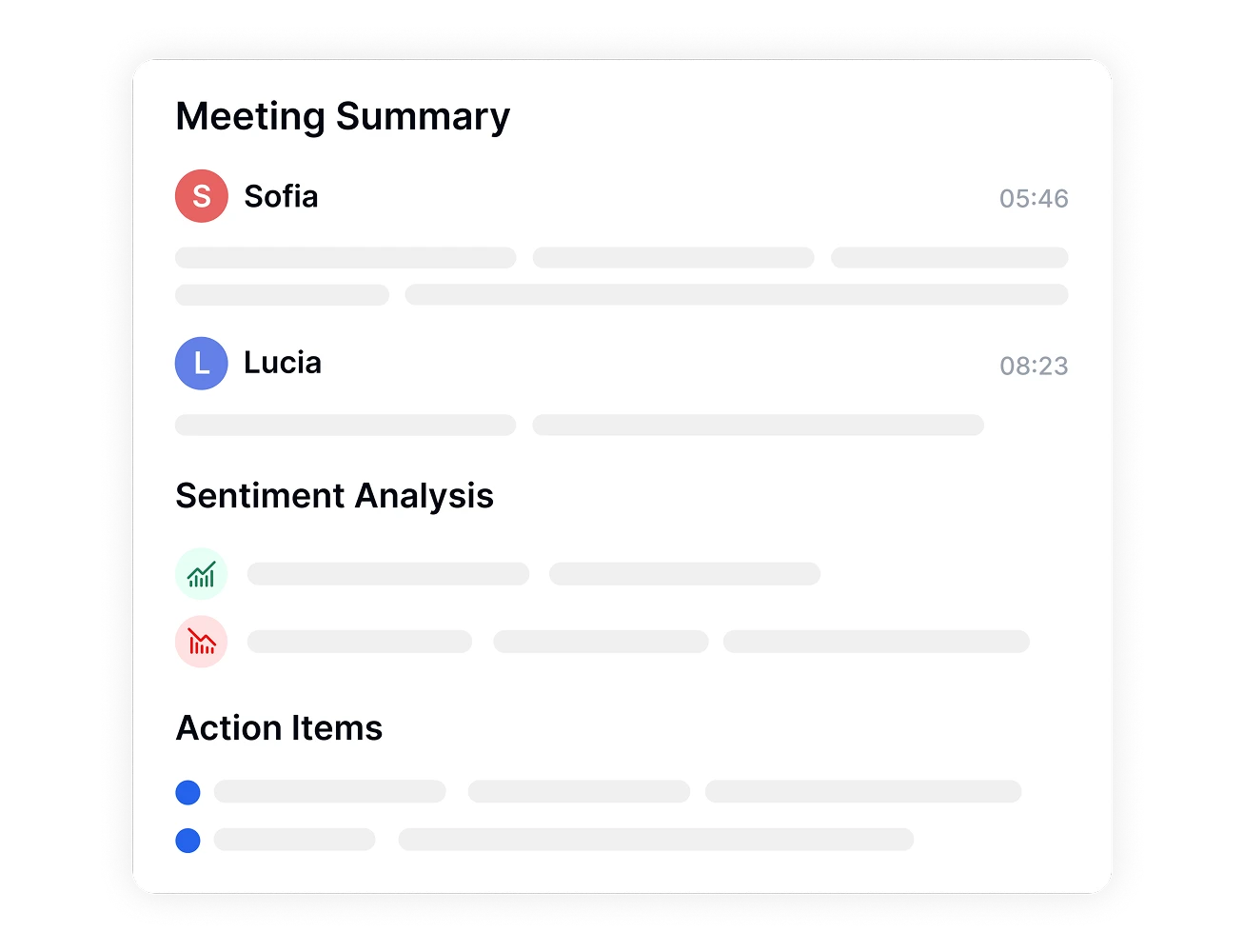
Riunione Zoom di 90 Minuti? Riassunto in 5 Minuti
Ottieni trascrizioni ricercabili dalle riunioni Zoom in pochi minuti, non ore, con l'IA di Transkriptor. Clicca su qualsiasi timestamp per saltare a quel preciso momento.
Oltre 100 lingue, zero barriere
Il tuo team di Tokyo incontra Berlino mentre New York si collega? Nessun problema. La trascrizione e traduzione automatica significa che tutti capiscono tutto, nella propria lingua.
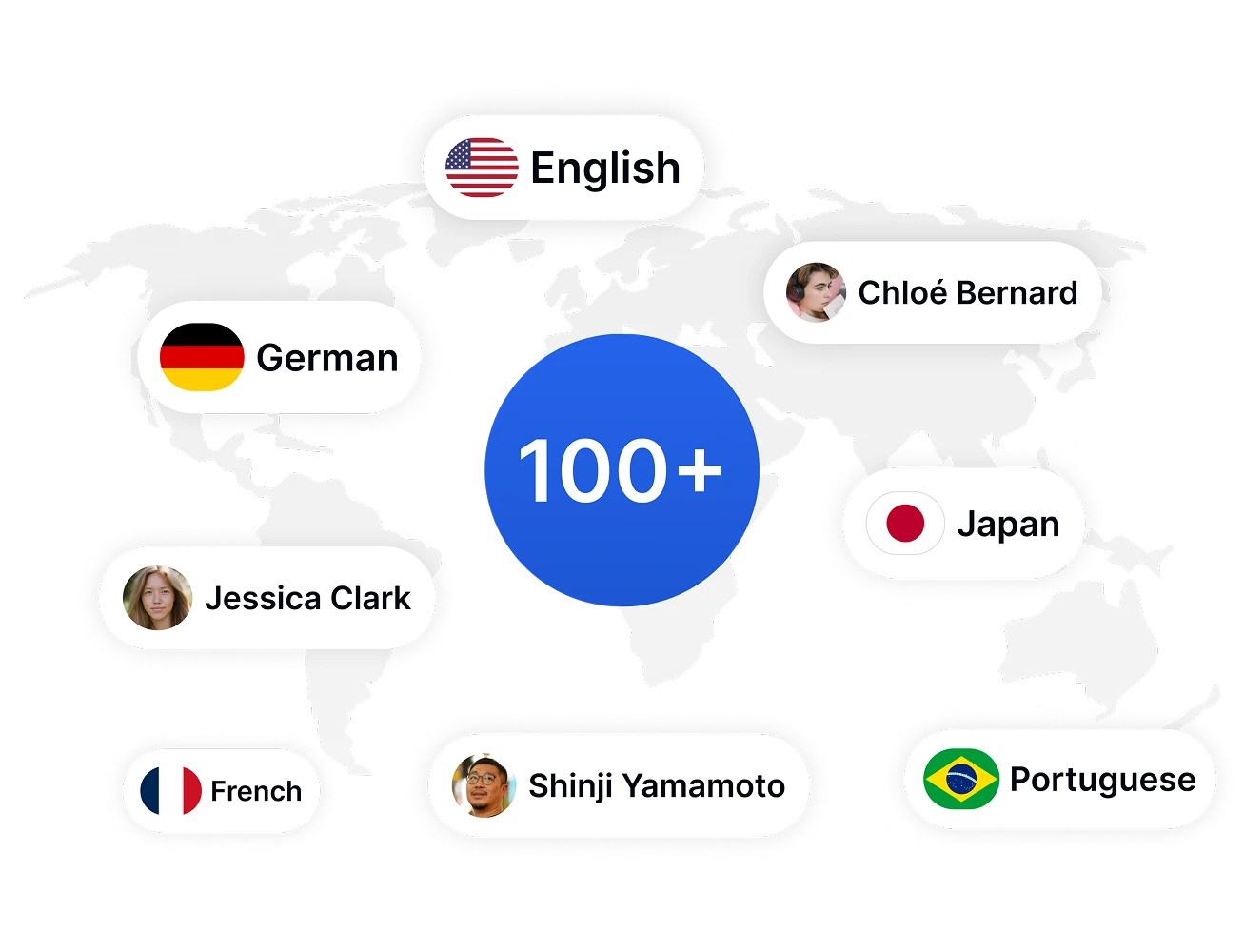
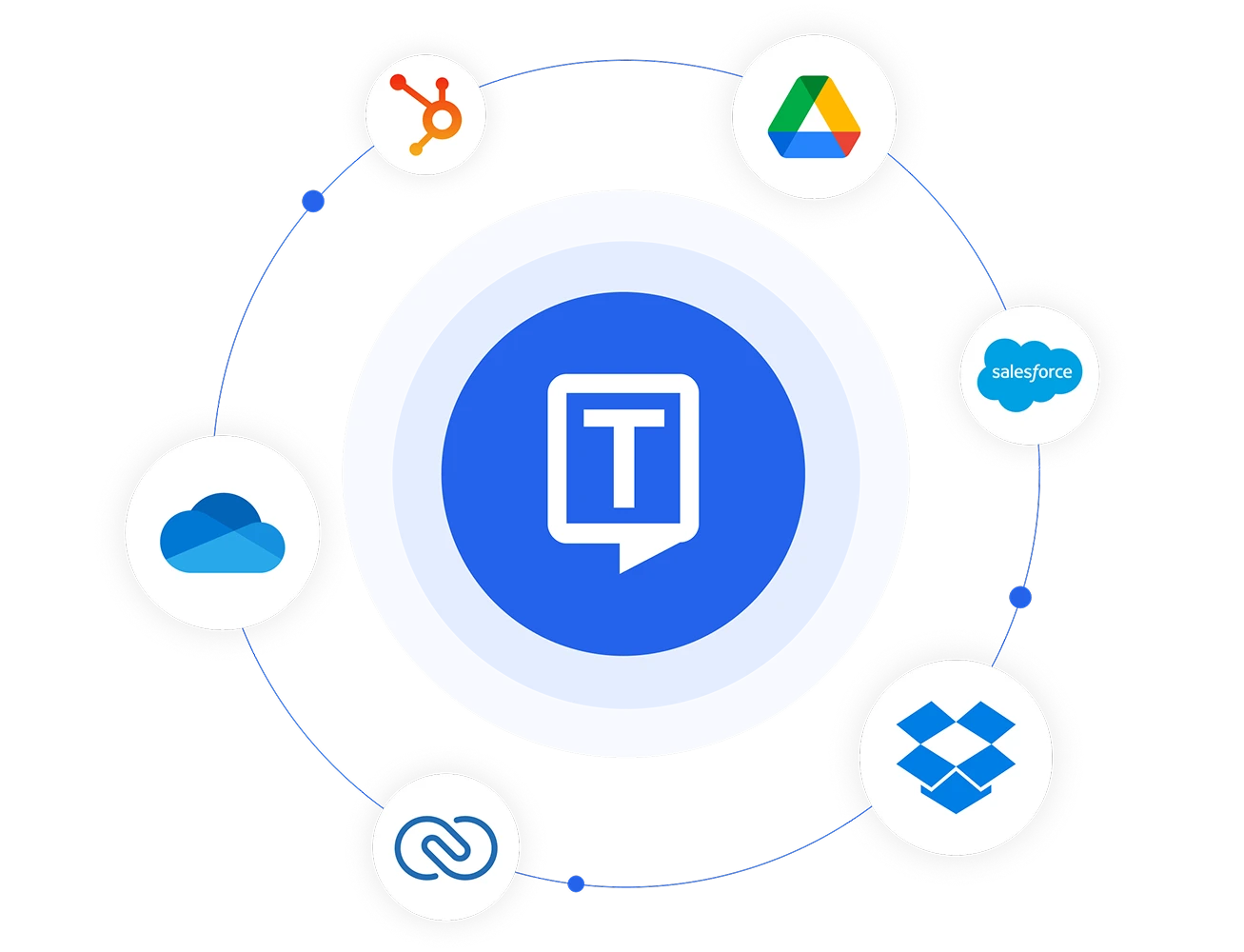
Integrazione con CRM e strumenti di cloud storage
Transkriptor si connette perfettamente con Google Drive, Dropbox e il tuo CRM. Carica le registrazioni Zoom, sincronizza le trascrizioni e mantieni tutto nel tuo flusso di lavoro esistente. Niente cambio di app, niente copia-incolla, solo integrazione fluida con gli strumenti che già utilizzi.
4 Semplici Passaggi per Trascrivere Riunioni Zoom
- 1FASE 1
Connetti il tuo calendario o invita l'assistente per riunioni
- 2FASE 2
Lascia che l'IA Trascriva la Tua Riunione
- 3FASE 3
Modifica e Migliora la Tua Trascrizione
- 4FASE 4
Esporta e Condividi
Chi trae vantaggio dalla trascrizione delle riunioni Zoom?
Trasforma le tue riunioni Zoom con l'intelligenza artificiale
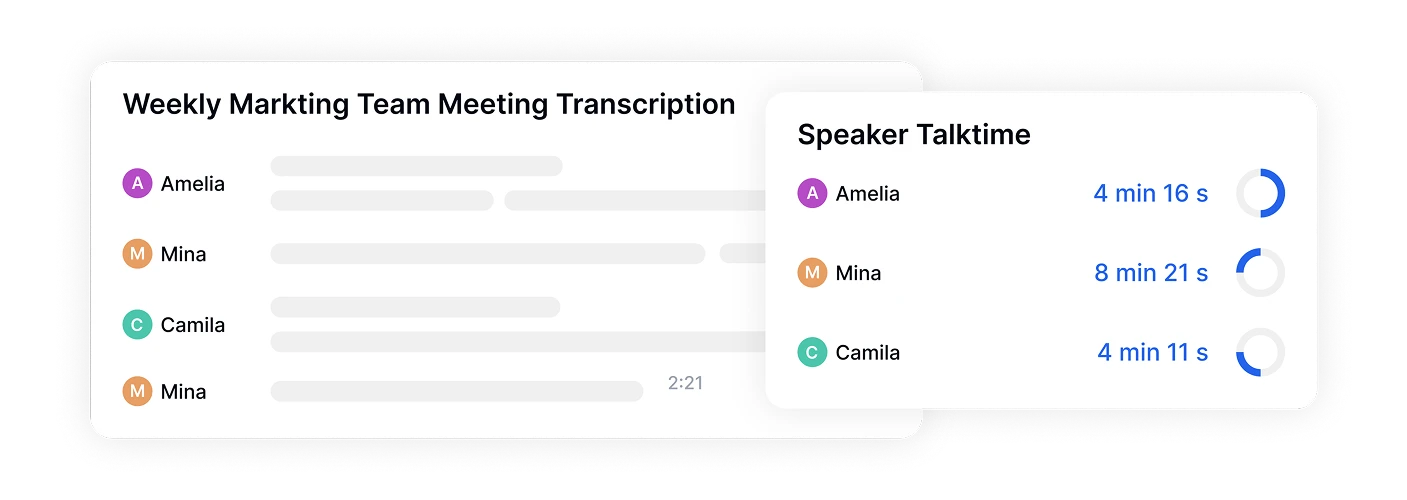
Rilevamento Parlante Potenziato dall'AI
Identifica e etichetta automaticamente i diversi parlanti nelle tue riunioni Zoom. L'AI di Transkriptor distingue tra i partecipanti, rendendo facile seguire le conversazioni e attribuire le affermazioni alla persona giusta.
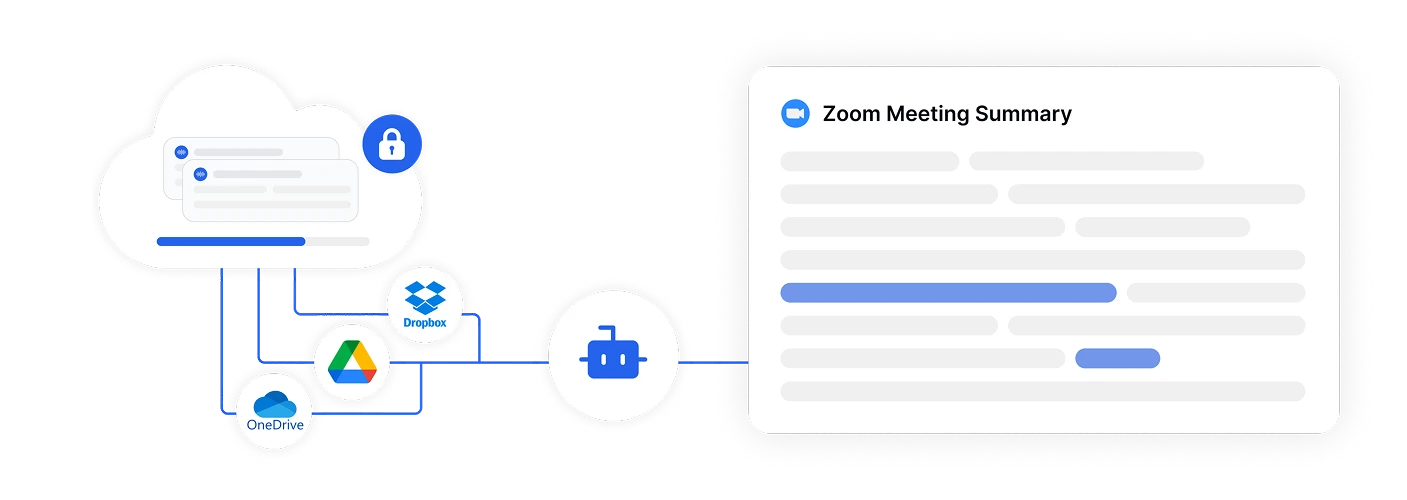
Integrazione con Archiviazione Cloud
Importa facilmente le registrazioni Zoom da Google Drive, Dropbox e OneDrive. Le tue riunioni trascritte vengono salvate automaticamente nel cloud, accessibili da qualsiasi dispositivo e protette con sicurezza di livello aziendale.

Modifica e Traduzione in Tempo Reale
Modifica le trascrizioni mentre ascolti la riproduzione con evidenziazione sincronizzata. Traduci le trascrizioni delle tue riunioni Zoom in oltre 100 lingue istantaneamente, perfetto per team internazionali e organizzazioni globali.
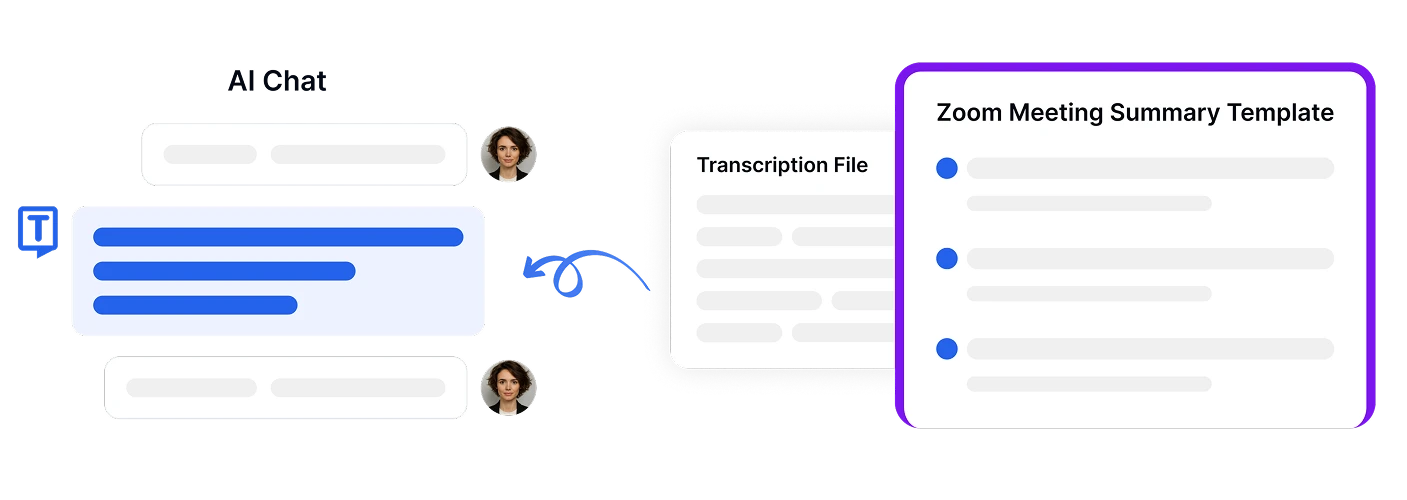
Assistente AI Intelligente
Chatta con le tue trascrizioni utilizzando l'AI integrata. Fai domande come "Quali erano i punti d'azione?" o "Riassumi la discussione sul budget" per estrarre informazioni dalle lunghe riunioni Zoom senza leggere tutto.

Condividi e archivia le trascrizioni delle riunioni
Condividi facilmente le trascrizioni, i riepiloghi e le registrazioni delle riunioni Zoom con i colleghi tramite un accesso sicuro e basato su autorizzazioni. Consenti ai membri del team che non hanno potuto partecipare di recuperare rapidamente le discussioni senza guardare intere registrazioni.
Sicurezza di Livello Aziendale
La sicurezza e la privacy dei clienti sono la nostra priorità in ogni fase. Rispettiamo gli standard SOC 2 e GDPR, garantendo che le tue informazioni siano protette in ogni momento.





Cosa Dicono i Nostri Utenti
Domande Frequenti
Transkriptor raggiunge un'accuratezza del 99% per le registrazioni Zoom con audio chiaro. L'IA è addestrata su diversi accenti e vocabolario tecnico, gestendo più relatori e terminologia specifica del settore meglio degli strumenti di riconoscimento vocale di base.
Sì, puoi collegare Google Drive, Dropbox o OneDrive per importare direttamente le registrazioni Zoom. Non è necessario scaricare file di grandi dimensioni sul computer: Transkriptor accede ed elabora i file direttamente dal tuo spazio di archiviazione cloud.
Una tipica riunione Zoom di 60 minuti richiede circa 3-5 minuti per essere trascritta. Il processo è 10 volte più veloce della trascrizione manuale e include l'identificazione dei relatori, i timestamp e la formattazione.
Transkriptor è una piattaforma di trascrizione dedicata con maggiore accuratezza (99%), supporto linguistico più ampio (oltre 100 lingue) e opzioni di modifica/esportazione più ricche rispetto alla trascrizione integrata di Zoom, che funziona solo all'interno di Zoom e supporta meno lingue. È anche molto più conveniente, con un piano gratuito e piani economici per ore di trascrizione ogni mese. Transkriptor offre anche funzionalità avanzate di IA come riassunti e chat con IA.
Sì, Transkriptor supporta la collaborazione in team. Puoi condividere le trascrizioni tramite link sicuri, impostare autorizzazioni e permettere a più utenti di modificare e commentare contemporaneamente la stessa riunione Zoom trascritta.

Accedi a Transkriptor Ovunque
Registra dal vivo o carica file audio e video da trascrivere. Modifica le tue trascrizioni con facilità e utilizza l'assistente IA per chattare o riassumere le trascrizioni.







